在音频编辑和处理过程中,有时我们需要去除某些特定的声音元素,比如鼓声,Adobe Audition(简称AU)是一款功能强大的音频编辑软件,能够帮助我们实现这一目标,本文将详细介绍如何使用AU软件来消除音频文件中的鼓声。
准备工作
确保你已经安装了Adobe Audition软件,AU支持多种操作系统,包括Windows和macOS,你可以从Adobe官方网站下载并安装最新版本的AU软件。
导入音频文件
1、打开AU软件:启动Adobe Audition软件,进入主界面。
2、导入音频文件:在AU的“文件”面板中,空白处双击以打开“导入”窗口,选择你要处理的音频文件,点击“打开”将其导入AU。
找到并定位鼓声
1、放大音轨:在AU的波形编辑器中,找到你导入的音频文件,使用鼠标滚轮或缩放工具放大音轨,以便更清晰地看到音频波形。
2、定位鼓声:播放音频文件,注意听鼓声出现的位置,你可以在波形上看到一个突出的、孤立的图形,这通常是鼓声的波形,使用标记工具或手动拖动播放指针来精确定位鼓声。
降噪取样
1、选择降噪工具:在AU的菜单栏中,点击“效果”,然后选择“降噪/修复”子菜单中的“降噪”,你也可以直接按快捷键Shift+P来打开降噪对话框。
2、降噪取样:在降噪对话框中,点击“降噪取样”按钮(快捷键Ctrl+Shift+P),你需要选择一段包含鼓声的波形作为降噪样本,确保这段波形只包含鼓声,没有其他声音元素。
3、应用降噪:选择好降噪样本后,点击“应用”按钮,AU将使用这段样本的特性来去除整个音频文件中相似的鼓声。
声音移除(高级方法)
对于更复杂的音频文件,或者当你需要更精确地去除鼓声时,可以使用AU的“声音移除”功能。
1、选择声音移除工具:在AU的菜单栏中,点击“效果”,然后选择“降噪/修复”子菜单中的“声音移除(处理)”。
2、捕捉声音模型:在弹出的“声音移除”对话框中,点击“了解声音模型”按钮,AU将捕捉你在步骤四中选中的鼓声样本,并将其作为参考。
3、应用声音移除:在“声音移除”对话框中,你可以选择“默认”预设,或者根据需要调整其他参数,确保取消对“针对语音的增强”的选择,因为我们的目标是去除鼓声,而不是增强语音,如果有必要,可以勾选“增强抑制”复选框来强化移除处理。
4、全选并应用:选择“编辑”菜单中的“选择”子菜单,然后点击“全选”或按Ctrl+A(macOS上是Command+A)。“声音移除”将应用于整个音频文件,去除所有与鼓声样本相似的声音。
5、保存文件:处理完成后,点击“应用”按钮,AU将移除音频文件中所有的鼓声,并关闭“声音移除”对话框,你可以通过“文件”菜单中的“另存为”选项来保存处理后的音频文件。
注意事项
1、降噪效果:降噪处理的效果取决于你选择的降噪样本的质量,如果降噪样本包含其他声音元素,那么这些声音也可能被去除,在选择降噪样本时,请确保它只包含鼓声。
2、声音移除的局限性:虽然AU的“声音移除”功能非常强大,但它并不能完全去除所有鼓声,在处理过程中,可能会有一些残留的声音元素,这是正常的现象,因为音频处理是一个复杂的过程,需要权衡各种因素。
3、备份原始文件:在进行任何音频处理之前,请务必备份原始音频文件,这样,如果处理结果不满意,你可以随时恢复到原始状态。
其他音频处理技巧
除了去除鼓声之外,AU还提供了许多其他音频处理技巧,如降噪、修复、标准化、均衡等,这些技巧可以帮助你改善音频质量,使其更加清晰、悦耳。
1、降噪:使用AU的降噪功能可以去除音频文件中的背景噪声,如环境噪音、电流声等,降噪处理可以提高音频的清晰度,使其更加易于聆听。
2、修复:AU的修复功能可以帮助你修复音频文件中的瑕疵,如咔嗒声、爆裂声等,修复处理可以使音频文件更加平滑、连贯。
3、标准化:标准化处理可以调整音频文件的音量水平,使其达到一致的音量标准,这有助于避免在播放过程中出现音量突然变化的情况。
4、均衡:均衡处理可以调整音频文件的频率响应,使其更加平衡、自然,通过调整不同频率段的增益,你可以改善音频的音色和音质。
通过使用Adobe Audition软件,我们可以方便地去除音频文件中的鼓声,无论是使用降噪功能还是声音移除功能,都可以达到一定的效果,在处理过程中需要注意一些细节和技巧,以获得最佳的处理结果,希望本文对你有所帮助!
转载请注明来自广西蓝创新能源汽车设备有限公司,本文标题:《AU软件技巧,轻松消除音频中的鼓声》
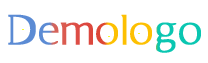








 桂ICP备17012074号-1
桂ICP备17012074号-1
还没有评论,来说两句吧...